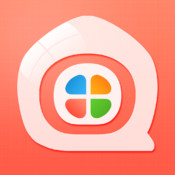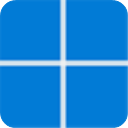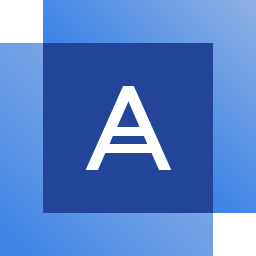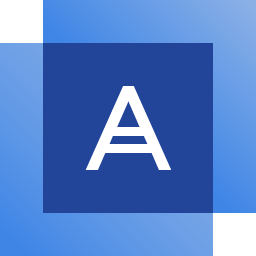centos 7 64位
免费软件- 软件大小:3.86GB
- 软件语言:简体中文
- 更新时间: 2021-12-21
- 软件类型:国产软件
- 运行环境:win系统
- 软件等级 :
大雀下载地址
- 介绍说明
- 下载地址
- 相关推荐
Linux系统拥有诸多发行版本,这个centos就是其诸多发行版本之一,这是一款基于rhel(Red Hat Enterprise Linux)所开发的Linux系统,所以两者有着诸多相似之处,唯一不同的是该系统不包含封闭源代码软件。而且经过严格测试后的系统具备了极高的稳定性和可靠性,不但让我们的用户能够免费下载使用,还有长达五年的免费安全更新周期,只要用户在使用期间就能够得到最好的服务和帮助。centos 7支持用户使用Linux容器,而且用户能够直接对自己的6.5系统进行升级,不需要重新安装系统,可以说是非常不错的改动,而且内核也更新至了3.10.0,虽然和最新的Linux内核有着不小的落后,但是因为centos只要以稳定性为主,也能够得到用户们的理解。
用户如果想要使用Linux系统,想要建立一个安全、低维护、稳定、高预测性等等特点的Linux环境,那么小编推荐这个好用centos系统作为用户使用Linux系统的介质。

2.CentOS完全免费,不存在RED HAT AS4需要序列号的问题。
3.CentOS独有的yum命令支持在线升级,可以即时更新系统,不像RED HAT那样需要花钱购买支持服务!
4.CentOS修正了许多RHEL的BUG!
5.CentOS版本说明:CentOS3.1 等同于 RED HAT AS3 Update1 CentOS3.4 等同于 RED HAT AS3 Update4 CentOS4.0 等同于 RED HAT AS4
与 RHEL的关系
RHEL 在发行的时候,有两种方式。一种是二进制的发行方式,另外一种是源代码的发行方式。无论是哪一种发行方式,你都可以免费获得(例如从网上下载),并再次发布。但如果你使用了他们的在线升级(包括补丁)或咨询服务,就必须要付费。RHEL 一直都提供源代码的发行方式,CentOS 就是将 RHEL 发行的源代码重新编译一次,形成一个可使用的二进制版本。由于 LINUX 的源代码是 GNU,所以从获得 RHEL 的源代码到编译成新的二进制,都是合法。只是 red hat 是商标,所以必须在新的发行版里将red hat 的商标去掉。red hat对这种发行版的态度是:"我们其实并不反对这种发行版,真正向我们付费的用户,他们重视的并不是系统本身,而是我们所提供的商业服务。" 所以,CentOS 可以得到 RHEL 的所有功能,甚至是更好的软件。但 CentOS 并不向用户提供商业支持,当然也不负上任何商业责任。如果你要将你的 RHEL 转到 CentOS 上,因为你不希望为 RHEL 升级而付费。当然,你必须有丰富 linux 使用经验,因此 RHEL 的商业技术支持对你来说并不重要。但如果你是单纯的业务型企业,那么还是建议你选购 RHEL 软件并购买相应服务。这样可以节省你的 IT 管理费用,并可得到专业服务。一句话,选用 CentOS 还是 RHEL,取决于你所在公司是否拥有相应的技术力量。

2、如果用户觉得安装麻烦,且英语水平没问题,可以选择简易安装,否则的话请选择稍候安装操作系统。

3、选择Linux,并选择我们要安装的版本。

4、一直点击下一步,直到完成,所有的内容都默认选择。

5、然后编辑虚拟机设置,选择CD/DVD设备,将iso镜像文件选入其中。

6、然后开启虚拟机,接下来的步骤就是安装系统了,U盘安装的用户,也是一样的安装步骤。选择install centos 7。

7、选择安装语言,也是用户安装完成后的系统语言。

8、进入软件选择,选择GNOME桌面,否则用户无法使用可视化界面进行操作,而只能够使用命令行操作。

9、选择完了以后用户可以根据自身需求添加各种附加软件。

10、在进入系统安装位置,进行确认。

11、完成后可以发现能够点击右下角的开始安装了,点击开始安装进行系统的安装。

12、然后设置ROOT密码和用户,用户自行创建即可。不创建的话无法完成安装。

13、设置完成下方的提示也消失了。

14、接下来就是一些初始设置问题,首先接受许可协议。

15、接受完协议还要设置kbump,让用户在系统崩溃的情况下可以迅速完成恢复工作。

16、接下里就是陌生的有别于windows的开始界面了。

— 支持 Linux 容器
— Open VMware Tools 及 3D 图像能即装即用
— OpenJDK-7作为缺省 JDK
— 原地升级 6.5 至 7.0
— ext4 及 XFS 的 LVM 快照
— 转用 systemd、firewalld 及GRUB2
— XFS 作为缺省文件系统
— 内核空间内的 iSCSI及FCoE
— 支持PTPv2
— 支持40G以太网络卡
用户如果想要使用Linux系统,想要建立一个安全、低维护、稳定、高预测性等等特点的Linux环境,那么小编推荐这个好用centos系统作为用户使用Linux系统的介质。

软件特色
1.可以把CentOS理解为Red Hat AS系列!它完全就是对Red Hat AS进行改进后发布的!各种操作、使用和RED HAT没有区别!2.CentOS完全免费,不存在RED HAT AS4需要序列号的问题。
3.CentOS独有的yum命令支持在线升级,可以即时更新系统,不像RED HAT那样需要花钱购买支持服务!
4.CentOS修正了许多RHEL的BUG!
5.CentOS版本说明:CentOS3.1 等同于 RED HAT AS3 Update1 CentOS3.4 等同于 RED HAT AS3 Update4 CentOS4.0 等同于 RED HAT AS4
与 RHEL的关系
RHEL 在发行的时候,有两种方式。一种是二进制的发行方式,另外一种是源代码的发行方式。无论是哪一种发行方式,你都可以免费获得(例如从网上下载),并再次发布。但如果你使用了他们的在线升级(包括补丁)或咨询服务,就必须要付费。RHEL 一直都提供源代码的发行方式,CentOS 就是将 RHEL 发行的源代码重新编译一次,形成一个可使用的二进制版本。由于 LINUX 的源代码是 GNU,所以从获得 RHEL 的源代码到编译成新的二进制,都是合法。只是 red hat 是商标,所以必须在新的发行版里将red hat 的商标去掉。red hat对这种发行版的态度是:"我们其实并不反对这种发行版,真正向我们付费的用户,他们重视的并不是系统本身,而是我们所提供的商业服务。" 所以,CentOS 可以得到 RHEL 的所有功能,甚至是更好的软件。但 CentOS 并不向用户提供商业支持,当然也不负上任何商业责任。如果你要将你的 RHEL 转到 CentOS 上,因为你不希望为 RHEL 升级而付费。当然,你必须有丰富 linux 使用经验,因此 RHEL 的商业技术支持对你来说并不重要。但如果你是单纯的业务型企业,那么还是建议你选购 RHEL 软件并购买相应服务。这样可以节省你的 IT 管理费用,并可得到专业服务。一句话,选用 CentOS 还是 RHEL,取决于你所在公司是否拥有相应的技术力量。
centos安装教程
1、小编使用虚拟机安装系统,如果用户想要将自己的计算机重装成centos,那么可以下载软碟通(ultraiso)来进行启动盘的制作,再通过U盘安装系统。打开虚拟机后选择典型安装系统。
2、如果用户觉得安装麻烦,且英语水平没问题,可以选择简易安装,否则的话请选择稍候安装操作系统。

3、选择Linux,并选择我们要安装的版本。

4、一直点击下一步,直到完成,所有的内容都默认选择。

5、然后编辑虚拟机设置,选择CD/DVD设备,将iso镜像文件选入其中。

6、然后开启虚拟机,接下来的步骤就是安装系统了,U盘安装的用户,也是一样的安装步骤。选择install centos 7。

7、选择安装语言,也是用户安装完成后的系统语言。

8、进入软件选择,选择GNOME桌面,否则用户无法使用可视化界面进行操作,而只能够使用命令行操作。

9、选择完了以后用户可以根据自身需求添加各种附加软件。

10、在进入系统安装位置,进行确认。

11、完成后可以发现能够点击右下角的开始安装了,点击开始安装进行系统的安装。

12、然后设置ROOT密码和用户,用户自行创建即可。不创建的话无法完成安装。

13、设置完成下方的提示也消失了。

14、接下来就是一些初始设置问题,首先接受许可协议。

15、接受完协议还要设置kbump,让用户在系统崩溃的情况下可以迅速完成恢复工作。

16、接下里就是陌生的有别于windows的开始界面了。

新功能和特性
— 内核更新至 3.10.0— 支持 Linux 容器
— Open VMware Tools 及 3D 图像能即装即用
— OpenJDK-7作为缺省 JDK
— 原地升级 6.5 至 7.0
— ext4 及 XFS 的 LVM 快照
— 转用 systemd、firewalld 及GRUB2
— XFS 作为缺省文件系统
— 内核空间内的 iSCSI及FCoE
— 支持PTPv2
— 支持40G以太网络卡
下载地址
- PC版
- 电信高速下载
- 联通高速下载
- 广东电信下载
- 山东电信下载
默认解压密码:www.daque.cn
如需解压,请在本站下载飞压软件进行解压!